Creare e modificare formule matematiche e simboli in Word è una capacità preziosa che ti aiuterà a rendere i tuoi documenti più professionali. Con gli strumenti giusti e una chiara comprensione delle funzioni, puoi integrare rapidamente e facilmente espressioni matematiche complesse nei tuoi testi. In questa guida ti mostrerò come inserire e modificare facilmente formule matematiche e vari simboli in Word.
Concetti principali
- Puoi facilmente aggiungere formule matematiche tramite il menu Inserisci in Word.
- Sono disponibili varie formule predefinite che puoi utilizzare.
- Esistono numerosi simboli che puoi inserire nei tuoi documenti, inclusi caratteri speciali.
- Puoi anche disegnare e inserire liberamente formule personalizzate.
Guida passo dopo passo
1. Inserire formule matematiche
Per inserire una formula matematica nel tuo documento Word, vai prima alla barra del menu superiore e fai clic sull'opzione "Inserisci". Lì troverai l'opzione "Formule".
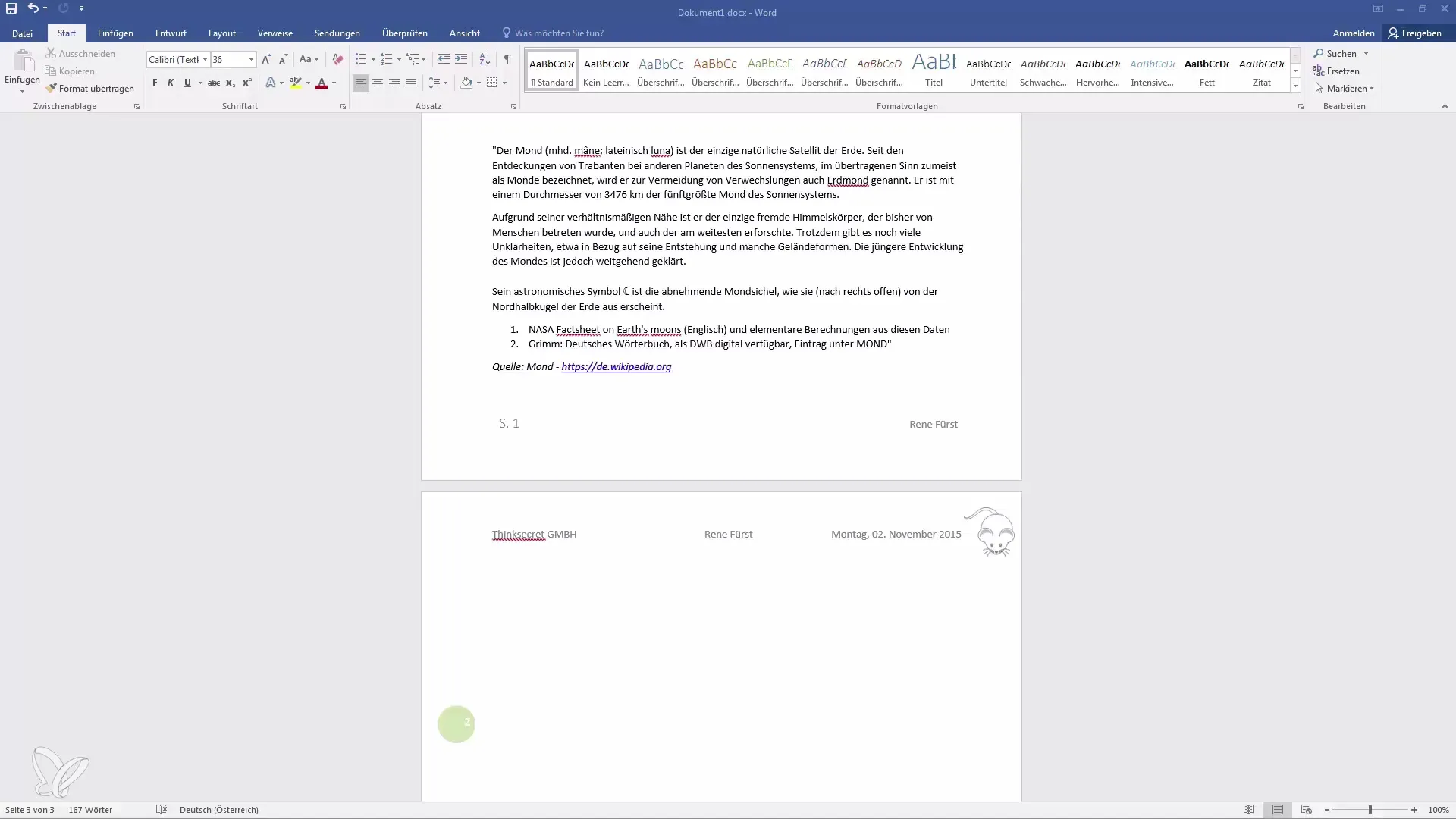
Cliccando su "Formule", avrai la possibilità di creare una singola formula o selezionarne una da un elenco di formule predefinite. Queste formule predefinite offrono soluzioni veloci e possono essere ideali per compiti matematici.
2. Utilizzare formule predefinite
Per utilizzare una formula predefinita, fai clic sull'icona a freccia accanto alla selezione della formula. Verrà visualizzato un elenco di circa dieci formule che puoi adottare direttamente. Inoltre, hai la possibilità di scaricare ulteriori formule da Office.com.
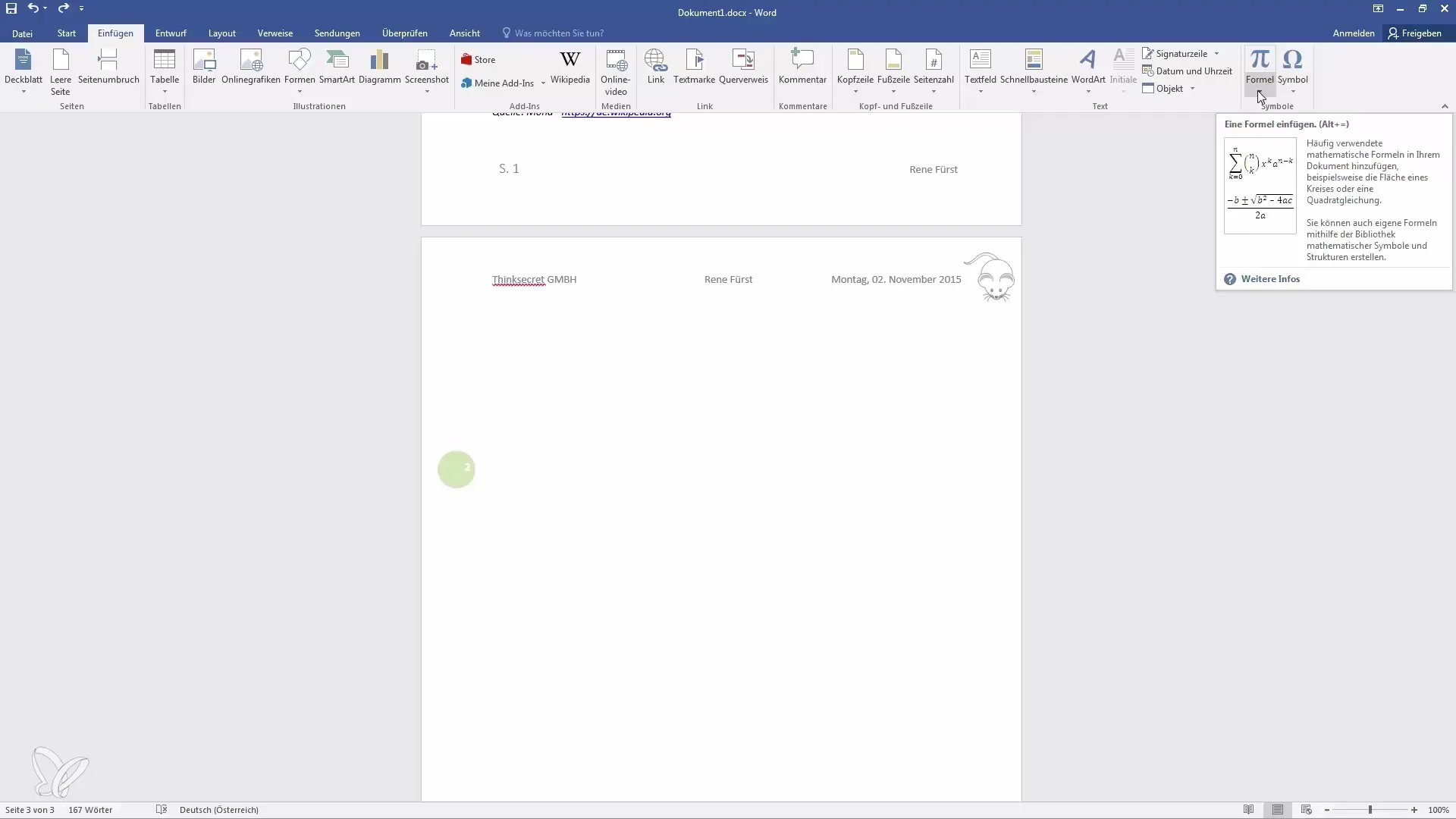
3. Creare nuove formule
Se desideri aggiungere la tua formula personalizzata, puoi farlo facendo clic sull'opzione corrispondente. Noterai che verranno visualizzati i "Strumenti Formula". Con questi strumenti puoi rapidamente personalizzare ed espandere la formula.

4. Personalizzare la formula
Dopo aver inserito una formula, puoi modificarla facilmente. Basta fare clic sulla formula e utilizzare le opzioni nella scheda "Strumenti Formula" per aggiungere accenti, radici o frazioni. Anche concetti matematici complessi come integrali o somme possono essere facilmente integrati qui.
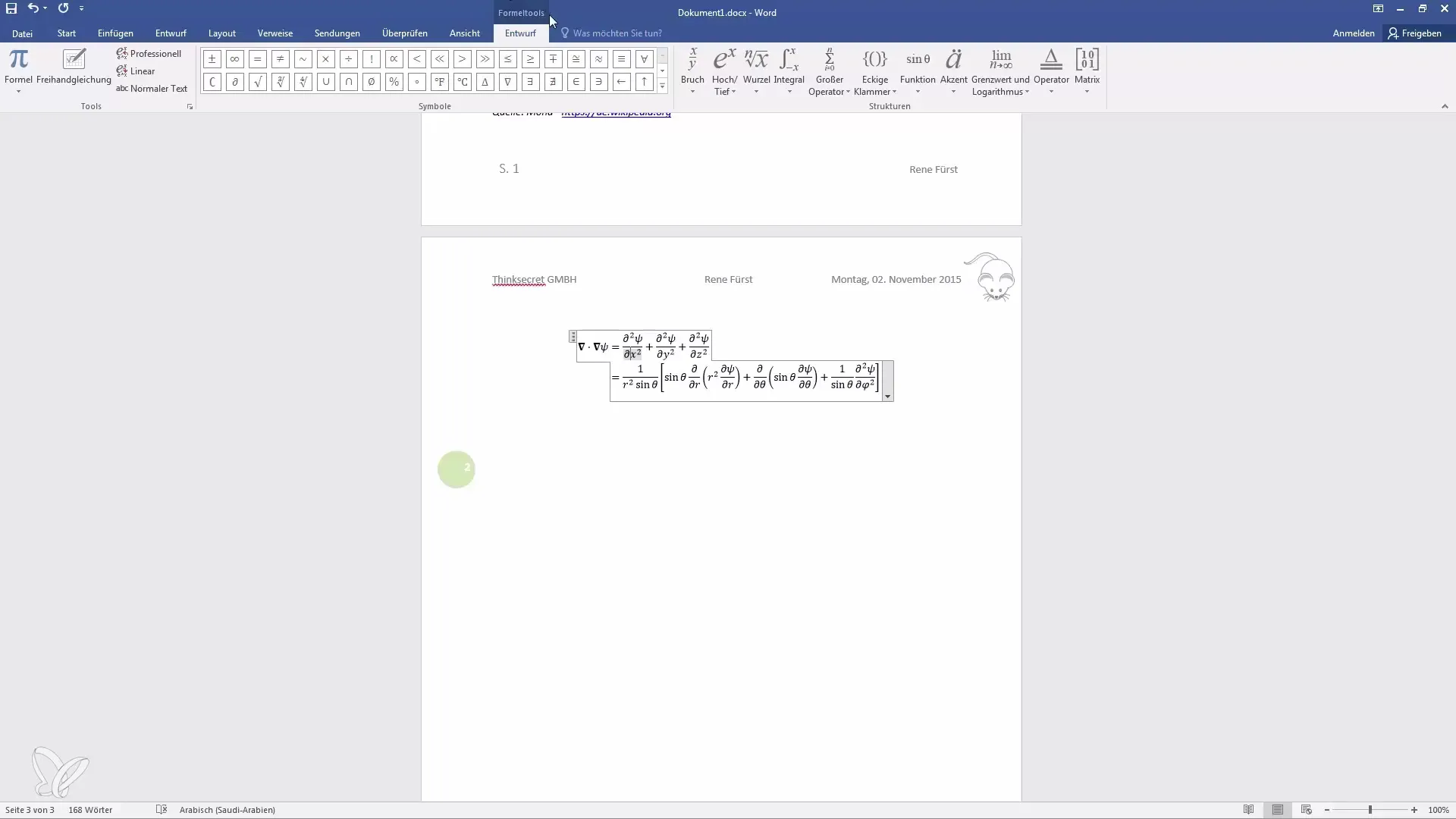
5. Creare equazioni a mano libera
Un'altra funzione utile è la creazione di equazioni a mano. Fai clic su "Inserisci" e poi su "Equazione a mano libera". Questa funzione ti consente di disegnare liberamente l'equazione con il touchpad o il mouse.
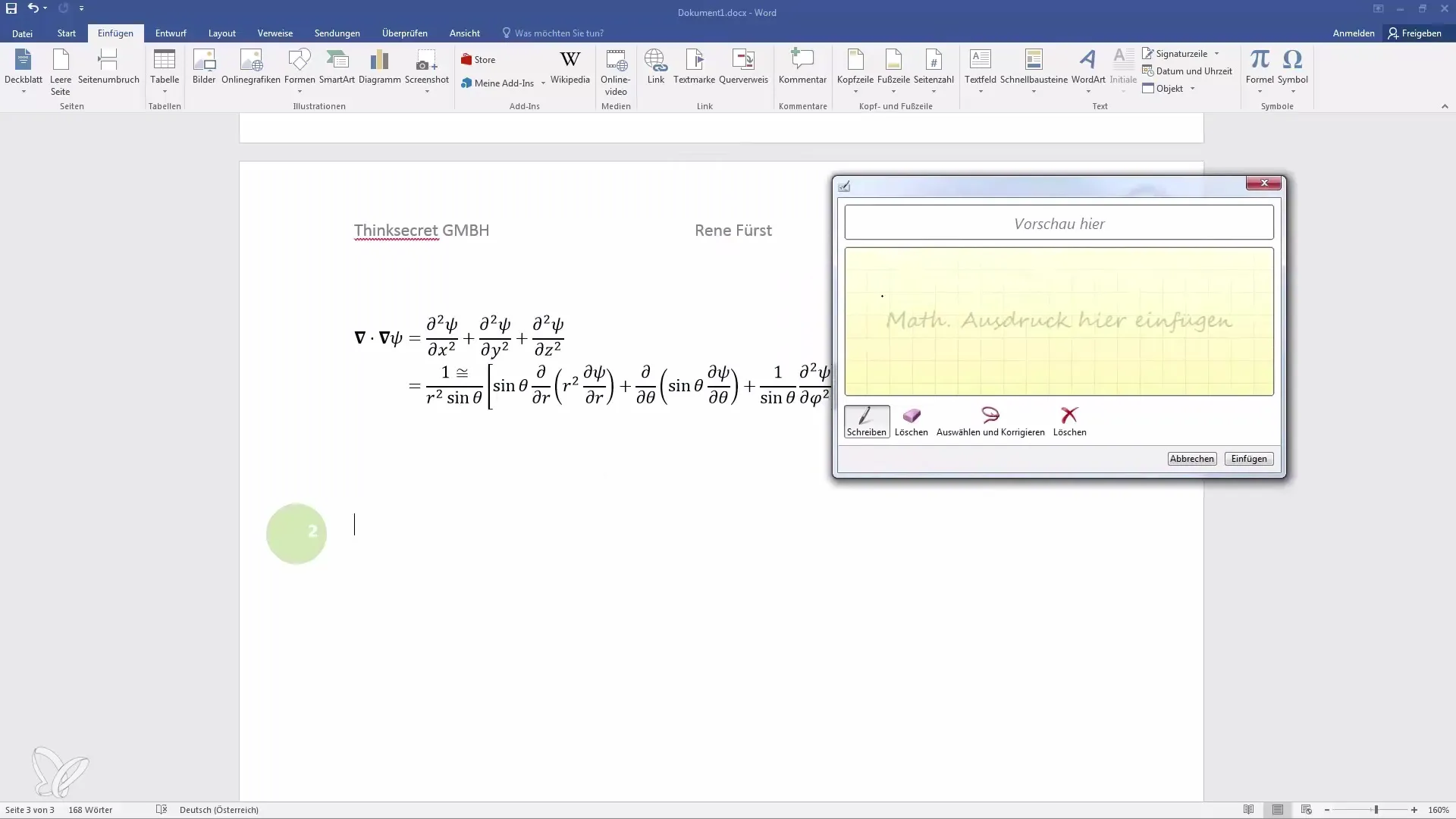
Word analizza la tua input e la converte in un'equazione formale. Puoi inserire direttamente nel documento l'equazione che hai disegnato a mano libera.
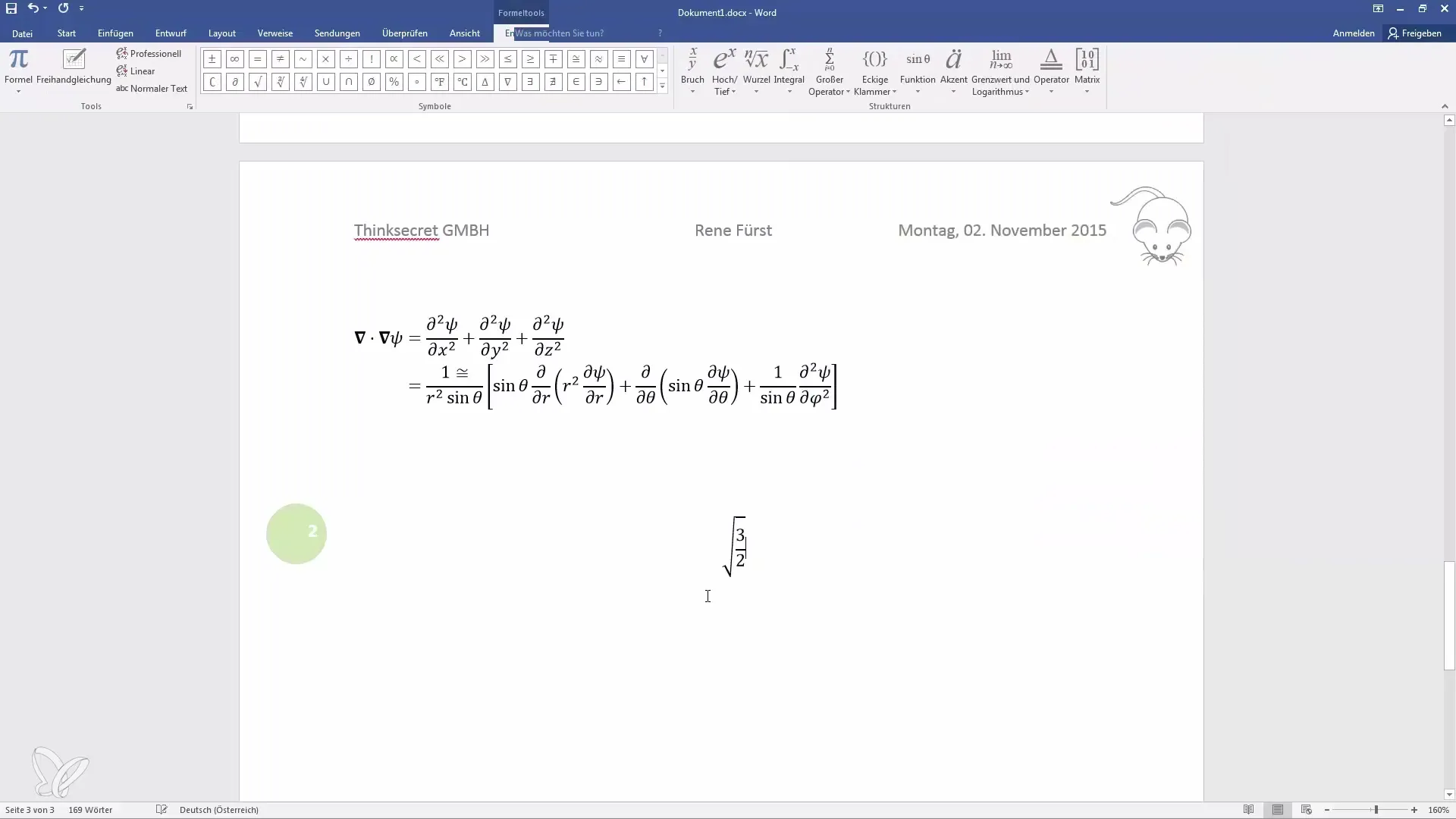
6. Inserire simboli
Oltre alle formule matematiche, puoi utilizzare diversi simboli nel tuo documento. Di nuovo, vai su "Inserisci" e scegli "Simbolo".
Troverai numerosi simboli standard e speciali, tra cui il simbolo del copyright (©), il simbolo del marchio commerciale (™) e molti altri utili caratteri.
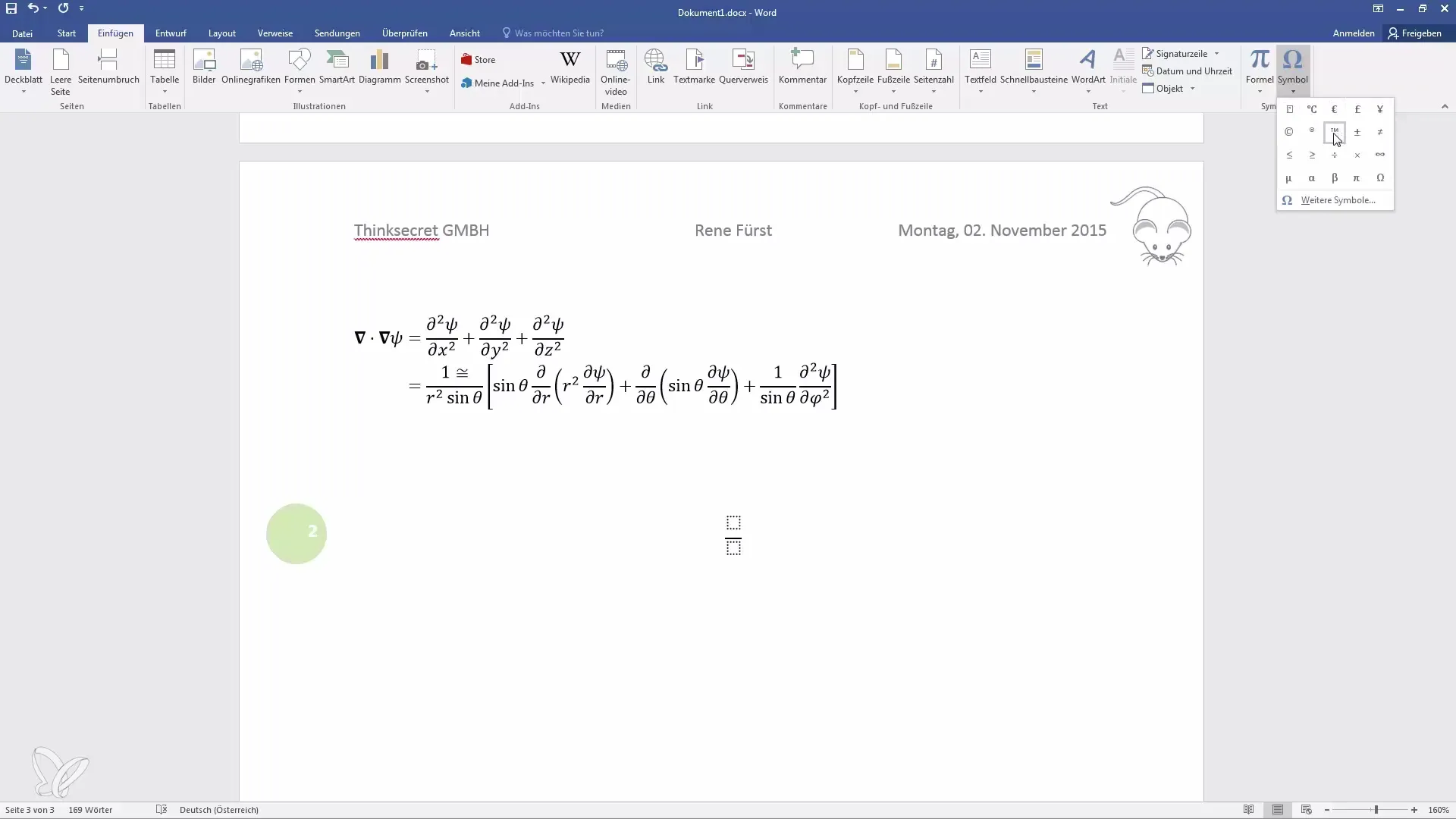
7. Scorciatoie da tastiera per i simboli
Per i simboli comunemente usati, può essere utile creare scorciatoie da tastiera. Un esempio è l'uso di "Alt" + "0169" per il simbolo di copyright o "Alt" + "0174" per il simbolo di registro. Queste combinazioni accelerano notevolmente l'inserimento di simboli.
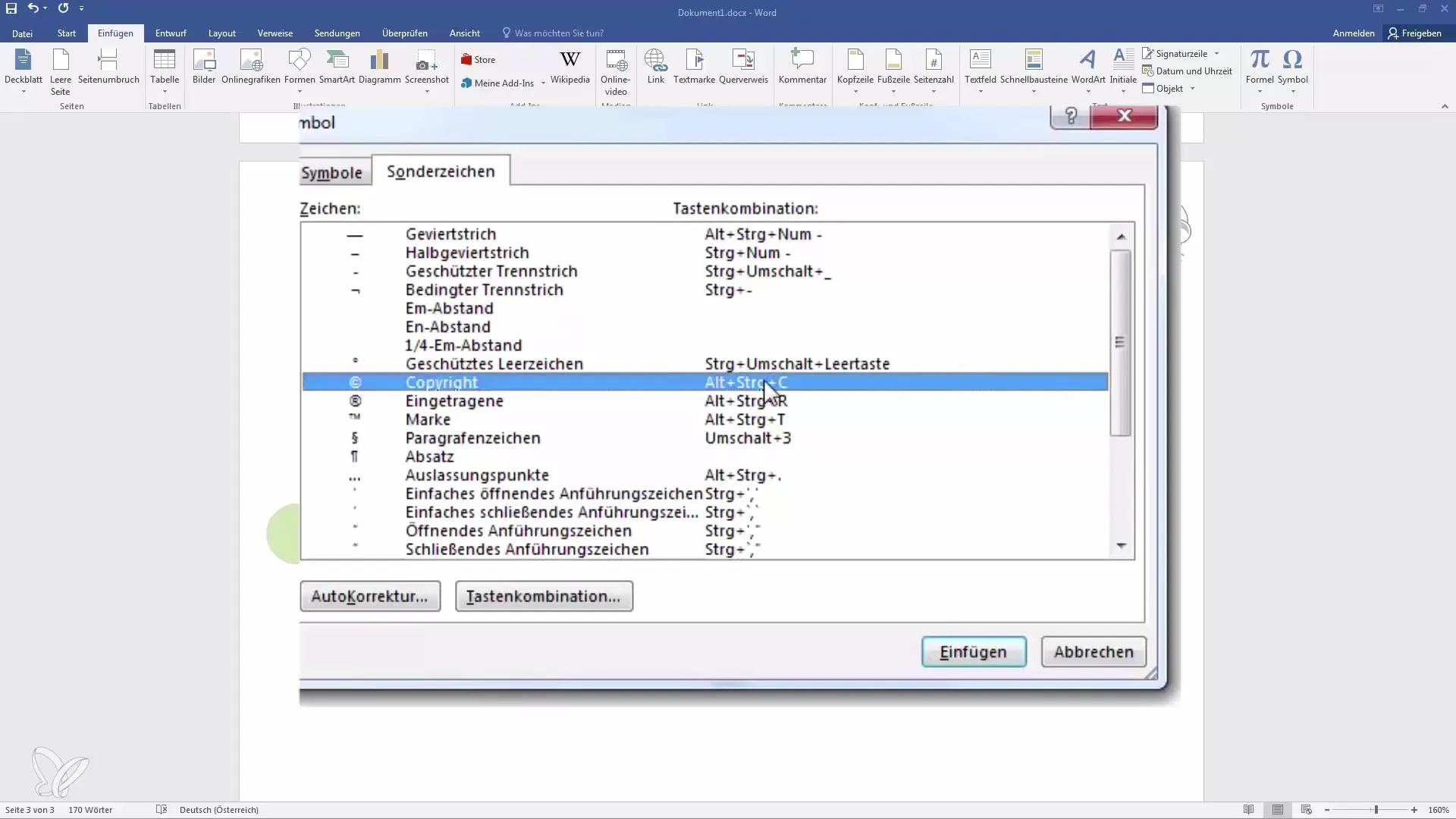
Questi sono stati i punti principali per integrare in modo efficiente formule e simboli matematici in Word. Se hai ancora domande o necessiti di informazioni aggiuntive, ci sono molte community online a tua disposizione.
Riepilogo
Attraverso questa guida hai imparato come inserire facilmente formule matematiche e vari simboli in Word. Dalle formule predefinite alle equazioni disegnate a mano libera, sei ora ben attrezzato per rendere i tuoi documenti professionali.
Domande frequenti
Come posso inserire una formula matematica in Word?Puoi inserire una formula matematica cliccando su "Inserisci" nel menu e poi su "Formule".
Posso creare la mia formula personalizzata in Word?Sì, puoi creare la tua formula cliccando su "Formule" e personalizzandola con gli "Strumenti Formula".
Dove posso trovare simboli nascosti in Word?Sotto "Inserisci" troverai l'opzione "Simbolo", dove potrai selezionare vari simboli standard e speciali.
Esistono combinazioni di tasti per i simboli?Sì, puoi utilizzare combinazioni come "Alt" + "0169" per il simbolo di copyright per accelerare l'inserimento.
Posso disegnare equazioni a mano libera?Sì, puoi utilizzare la funzione "Equazione a mano libera" sotto "Inserisci" per disegnare le tue equazioni a mano.


